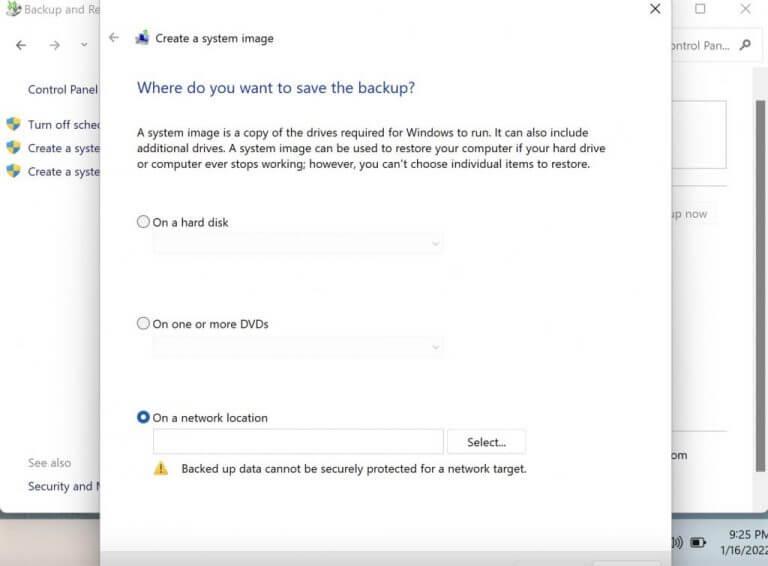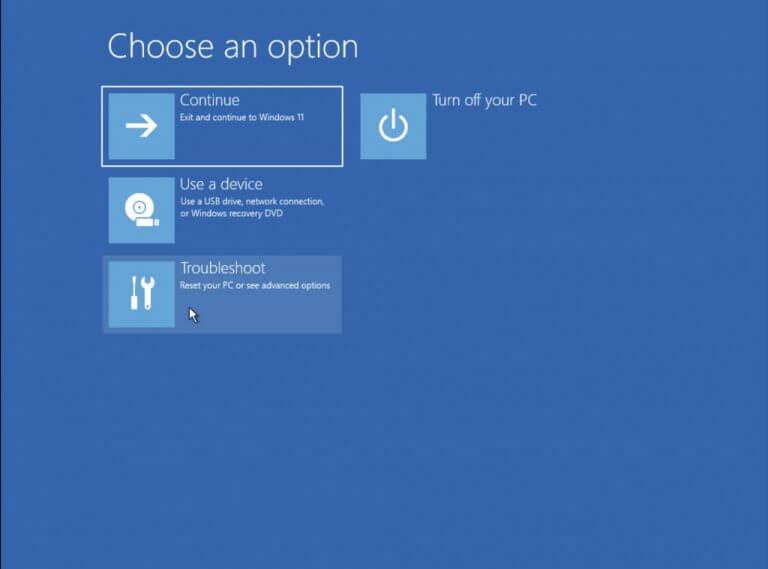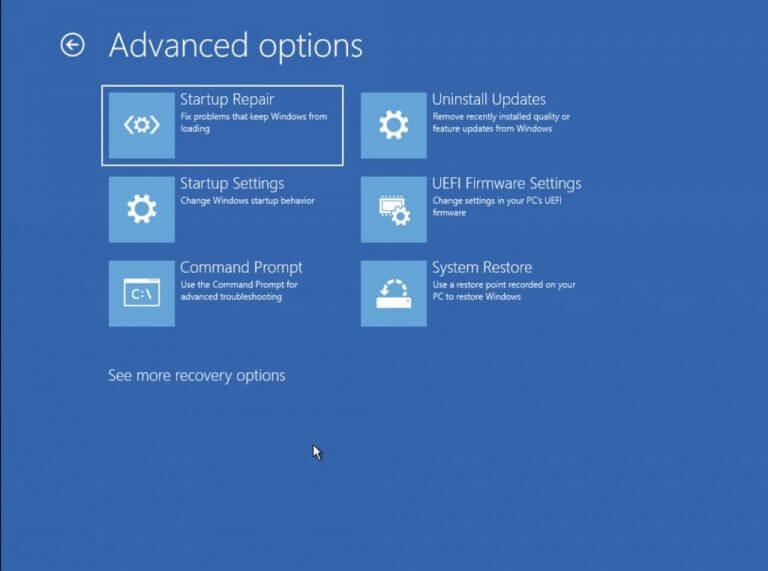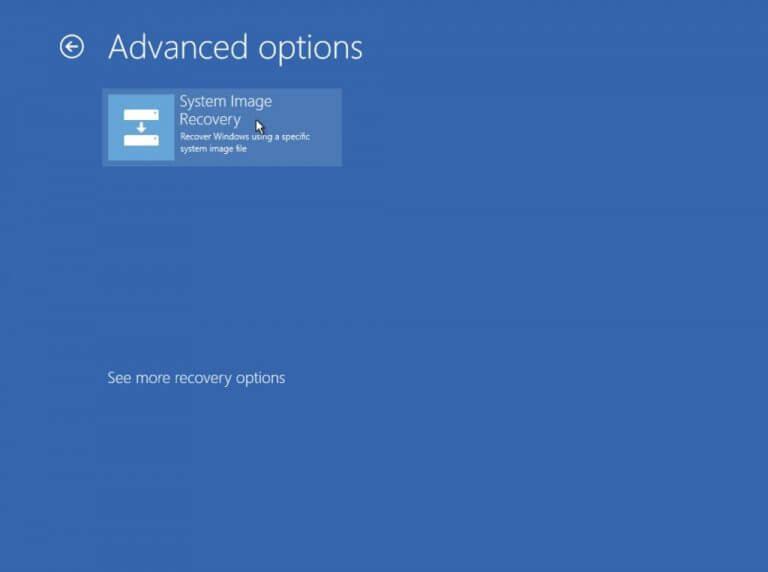UMA cópia de segurança no seu Windows é a espinha dorsal dos arquivos de dados do seu PC, mantendo-os protegidos caso algo dê errado com a unidade. Embora já tenhamos falado sobre fazer backup do Windows 11 para voltar ao Windows 10 em uma de nossas partes anteriores, neste post, nosso foco principal será como fazer backup e restaurar o Windows 11.
Então vamos começar.
Criando e restaurando um backup no Windows 11
Dependendo do que for adequado à sua situação, você pode escolher entre dois métodos abaixo e criar um backup no Windows 11. Neste artigo, porém, nosso foco será fazer backup (e restaurar) seus arquivos por meio de um backup de imagem.
Criando um backup de imagem
Quando você cria um backup de imagem para seu PC, o que você está realmente fazendo é criar um arquivo .ISO ou imagem de todos os dados importantes em seu computador, em um dispositivo de armazenamento ou meio de recuperação.
Para realizar um backup de imagem, você terá que iniciar o Painel de Controle. Para começar, acesse o Menu Iniciar barra de pesquisa, digite ‘painel de controle’ e selecione a melhor correspondência.
- De Painel de controle, selecione Backup e restauração (Windows 7)e, em seguida, clique em Crie uma imagem do sistema.
- Em seguida, selecione um local para o qual você gostaria de fazer backup de sua unidade.
- Clique em Próximo.
- Escolha a unidade em que você deseja que seu backup esteja e clique em Próximo.
Siga as etapas acima e seu backup será criado em alguns minutos.
Restaurar arquivos do Windows da imagem do sistema
Você pode facilmente recuperar seus arquivos em caso de perda abrupta de dados ao criar uma imagem do sistema para seus arquivos. O processo é bastante simples também. Veja como:
- Vou ao Menu Iniciar barra de pesquisa, digite ‘configurações’ e selecione a melhor correspondência.
- No Definições cardápio, clique em Sistema > Recuperação.
- Role para baixo até Inicialização avançada e clique em Reinicie agora.
Você será solicitado a confirmar sua reinicialização. Clique em Reinicie agora e o processo começará.Na próxima reinicialização, seu PC levará alguns instantes para inicializar enquanto prepara o ambiente de recuperação. Na tela seguinte, clique em Solucionar problemas.
A partir daqui, clique em Reparo de inicialização e escolha Recuperação da imagem do sistema.
O assistente de restauração de recuperação do sistema será iniciado. Agora selecione Use a imagem de sistema mais recente disponível caixa de rádio e clique em Próximo. Siga as instruções simples adiante para finalizar a restauração dos arquivos do sistema antigo.
Fazendo backup e restaurando arquivos no Windows 11
O backup do Windows pode ser útil quando seus arquivos foram corrompidos ou você os perdeu por alguma perda abrupta de dados. Esperamos que este artigo tenha ajudado você a esclarecer os procedimentos úteis de backup e restauração disponíveis no Windows 11.
Perguntas frequentes
Como fazer backup e restaurar dados do WhatsApp do dispositivo Android?
Você pode fazer backup e restaurar os seguintes itens: Dados do WhatsApp Backups de dispositivos Android Localizar e gerenciar backups Importante: se você excluir um backup, não poderá recuperá-lo. Acesse drive.google.com. No canto inferior esquerdo, em “Armazenamento”, clique no número. No canto superior direito, clique em Backups. Escolha uma opção:
Como faço backup e restauração dos meus dados?
Em Configurações, toque em Contas e backup e, em seguida, toque em Backup e restauração. Toque em Restaurar dados, selecione o dispositivo desejado e selecione o conteúdo que deseja restaurar. Em seguida, toque em Restaurar. Se necessário, siga as instruções na tela para baixar seus dados de backup. Observação: você não pode usar esse método em um computador.
Como fazer backup de arquivos com backup e restauração do Windows 11?
Se você deseja fazer backup de seus arquivos com o Backup e Restauração do Windows 11, siga o tutorial gráfico abaixo. Etapa 1. Vá para Painel de controle > Sistema e segurança > Backup e restauração (Windows 7). Etapa 2. Selecione a opção Configurar backup na seção Backup. Etapa 3. Se solicitado, digite sua senha de administrador.
Como faço para restaurar arquivos de um backup no Windows 7?
Você pode restaurar arquivos de um backup que foi criado em outro computador com Windows Vista ou Windows 7.Selecione o botão Iniciar e selecione Painel de Controle > Sistema e Manutenção > Backup e Restauração. Escolha Selecionar outro backup para restaurar os arquivos e siga as etapas do assistente.
Como faço um backup do meu computador?
Cópia de segurança. Existem várias maneiras de fazer backup do seu PC. Selecione o botão Iniciar e selecione Painel de Controle > Sistema e Manutenção > Backup e Restauração. Se você nunca usou o Backup do Windows antes ou atualizou recentemente sua versão do Windows, selecione Configurar backup e siga as etapas do assistente.
Como faço para restaurar meus arquivos de um backup?
Restaurar backup de arquivos 1 Digite restaurar arquivos na caixa de pesquisa e selecione restaurar dados, arquivos ou computador do backup. 2 Clique em Restaurar meus arquivos ou Restaurar arquivo de todos os usuários. 3 Selecione os arquivos que deseja restaurar e clique em Avançar. Nesta janela, você tem três opções, incluindo Pesquisar,… 4 Selecione o local para restaurar… Ver mais….
Como vejo meus arquivos de backup?
Procure a pasta de backup com suas pastas de backup. Pressione Ctrl + A ou clique em Organizar > Selecionar tudo (Windows 7), guia Início > Selecionar tudo (Windows 8/8.1/10), Editar > Selecionar tudo (Windows XP).
Como faço backup dos meus dados?
Você terá duas opções para fazer backup de seus dados: você pode fazer backup em seu computador ou em uma unidade externa (como um pen drive USB) ou você pode usar o Dropbox. Para ajudar a identificar seu backup mais recente, você pode marcar ao lado de Adicionar data ao nome do arquivo de backup.
Como recuperar arquivos apagados ou perdidos no Windows 7?
Digite configurações de backup e selecione-o. Em seguida, você verá uma página de backup, role para baixo até “Procurando um backup mais antigo?” e clique em Ir para Backup e Restauração (Windows 7). Passo 2. Em seguida, você entrará na página Backup e Restauração, clique em “Restaurar meus arquivos” no local inferior.
Como fazer backup e restaurar arquivos no Windows 10 e 7?
Clique nele para abrir o Painel de Controle no Windows 10 ou 7. Etapa 2.Na janela Painel de controle, você pode selecionar Sistema e segurança e clicar em Backup e restauração (Windows 7) para abrir a janela Fazer backup ou restaurar seus arquivos. Etapa 1. Clique em Configurar backup
Como faço backup e restauração do meu computador?
Selecione Iniciar > Configurações > Atualização e segurança > Backup > Adicionar uma unidade e escolha uma unidade externa ou local de rede para seus backups. Se estiver faltando um arquivo ou pasta importante do qual você fez backup, veja como recuperá-lo:
Como restaurar arquivos de outro local de backup?
Abra o painel de controle (exibição de todos os itens) 2. Clique no ícone Backup e restauração. 3. Clique no botão Restaurar arquivos ou no link Restaurar todos os arquivos de usuários. (Veja a captura de tela abaixo) 4. Você não verá a janela Restaurar Arquivos. (Veja a captura de tela abaixo) 5. Para restaurar arquivos de outro local de backup – A) Clique no link Restaurar arquivos de outro local.
O Windows 11 tem um recurso de backup e restauração?
O Windows 11 ainda possui o recurso Backup e Restauração, você pode usá-lo para fazer backup do seu novo sistema Windows ou de outros arquivos importantes. Se houver um problema com seu sistema ou arquivo, você poderá usar o backup para restaurá-lo.
Como faço um backup do meu computador com Windows 11?
Use o menu suspenso “Em um disco rígido” e selecione o destino de backup completo do Windows 11. Clique no botão Avançar. (Opcional) Selecione qualquer unidade adicional para incluir no backup. Clique no botão Avançar. Clique no botão Iniciar backup. Clique no botão Não. Nota rápida: Você também receberá uma solicitação para criar um disco de reparo do sistema, mas pode ignorá-lo.
Como restaurar arquivos de um backup no Windows 10?
Etapa 1. Vá para a janela de opções de backup do histórico de arquivos novamente e selecione “Restaurar arquivos de um backup atual” na parte inferior. Etapa 2. Clique nas setas para a esquerda ou para a direita abaixo para localizar a versão de backup que deseja restaurar.